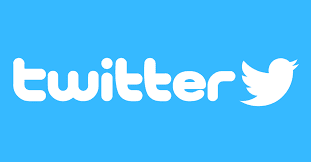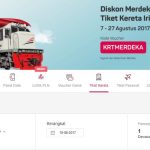Cara Mudah Memposting foto atau GIF di Twitter – Meskipun popularitasnya menurun, Twitter masih membuktikan diri sebagai salah satu media sosial yang banyak digandrungi. Bahkan, twitter menjadi media sosial paling terdepan dan tepercaya untuk urusan update informasi bencana bahkan berita. Selain juga digunakan untuk bertengkar melalui twitwar tentu.
Selain tweet, Twitter juga menyertakan fitur posting foto atau GIF. Yuk kita simak bersama-sama.
Memposting foto atau GIF di Twitter untuk Android
Bagi para pengguna perangkat Android, berikut nih caranya posting foto atau GIF di Twitter:
- Sentuh ikon
 Buat Tweet
Buat Tweet - Sentuh ikon
 foto untuk Atau, pilih foto atau GIF dari galeri di ponsel kita.
foto untuk Atau, pilih foto atau GIF dari galeri di ponsel kita. - Untuk mencari dan memilih GIF dari pustaka GIF di perangkat kita, sentuh ikon GIF. Namun perlu diingat, satu GIF per Tweet yang dapat dimasukkan ke tweet kita.
- Setelah memilih foto atau GIF, gambar akan disertakan dalam ukuran penuh. Untuk foto, kita dapat memilih hingga 4 foto sekaligus.
- Sentuh Tweet untuk memposting. Selesai deh.
Baca juga: Cara Jitu Download Video di Twitter Tanpa Aplikasi.
Memposting foto atau GIF melalui web
Bila kita menggunakan PC atau iMac atau laptop, berikut nih caranya.
- Ketik Tweet Anda di kotak pada bagian atas timeline Beranda, atau klik tombol
 Tweet.
Tweet. - Klik tombol kamera
 untuk memilih dan mengunggah foto atau GIF dari komputer PC atau iMac atau laptop.
untuk memilih dan mengunggah foto atau GIF dari komputer PC atau iMac atau laptop. - Untuk mencari dan memilih GIF dari pustaka GIF di perangakt kita, sentuh ikon GIF. Namun perlu diingat, satu GIF per Tweet yang dapat dimasukkan ke tweet kita.
- Setelah memilih foto atau GIF, gambar akan disertakan dalam ukuran penuh. Untuk foto, kita dapat memilih hingga 4 foto sekaligus.
- Sentuh Tweet untuk memposting. Selesai deh.
Memposting foto atau GIF di Twitter untuk iOS
Bagi para pengguna iOS, caranya hampir mirip dengan cara untuk perangkat Android di atas. Tapi biar nggak bolak-balik ke atas, mimin posting deh caranya di bawah ini.
-
- Sentuh ikon
 Buat Tweet
Buat Tweet - Sentuh ikon foto
 untuk memotret. Atau, pilih foto atau GIF dari galeri di ponsel kita.
untuk memotret. Atau, pilih foto atau GIF dari galeri di ponsel kita. - Untuk mencari dan memilih GIF dari pustaka GIF di perangkat kita, sentuh ikon GIF . Namun perlu diingat, satu GIF per Tweet yang dapat dimasukkan ke tweet kita.
- Setelah memilih foto atau GIF, gambar akan disertakan dalam ukuran penuh. Untuk foto, kita dapat memilih hingga 4 foto sekaligus.
- Sentuh Tweet untuk memposting. Selesai deh.
- Sentuh ikon
Itulah artikel sederhana TipsCerdas kali ini tentang Cara Mudah Memposting foto atau GIF di Twitter. Kalo ada pertanyaan, silakan komentar di bawah ini.